Er zijn veel manieren waarop u taken op uw Mac kunt automatiseren. U kunt bijvoorbeeld: gebruik de ingebouwde Automator-app om voor dingen te zorgen regelmatig voor u. Een andere functie om uw Mac te automatiseren, is de planningsoptie.
Door een schema in te stellen, kunt u uw Mac automatisch laten opstarten, laten slapen, ontwaken en zelfs uitschakelen. Hier laten we u zien hoe.
Verwant:
- Probeer de Night Shift-modus op iPhone, iPad en Mac te gebruiken voor een betere nachtrust
- MacBook-slaapfunctie werkt niet, hoe te repareren
- 12 Beste macOS-apps en -hulpprogramma's om te transformeren wat u met uw Mac kunt doen
Inhoud
- Plan je Mac
-
Stel uw Mac in volgens uw schema
- Gerelateerde berichten:
Plan je Mac
Het instellen van een schema voor uw Mac is eenvoudig en duurt slechts een minuut of twee. Volg gewoon deze stappen.
- Open Systeem voorkeuren met het pictogram in uw Dock of door te klikken op Apple-pictogram > Systeem voorkeuren vanuit de menubalk.
- Selecteer Energie bespaarder.
- Klik op de Schema knop onderaan. Het maakt niet uit of u het tabblad Batterij of Stroomadapter hebt geselecteerd.
- Vink het vakje aan voor Opstarten of wakker worden bovenaan en/of een optie in de Vervolgkeuzelijst voor slaap voor Slaapstand, Opnieuw opstarten of Afsluiten. U kunt beide gebruiken door de vakjes aan te vinken of alleen de een of de ander.
- Kies de dagen van weekdagen, weekenden, elke dag of een bepaalde dag en elke tijd van de dag die u wilt voor elke optie.
- Klik Oke.
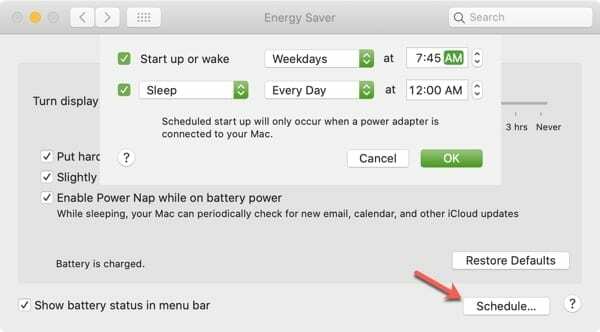
Zoals je kunt zien, kun je je Mac plannen om te starten, wakker te worden, te slapen, opnieuw op te starten of af te sluiten en met flexibele opties voor de dagen en tijden.
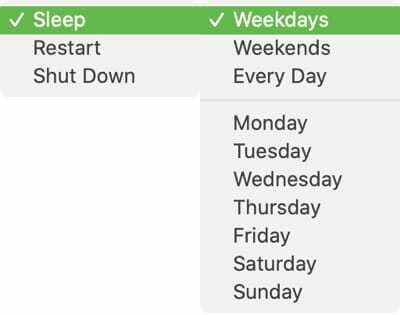
Hier zijn een paar dingen om in gedachten te houden als je een tijd plannen waarop je Mac moet afsluiten.
- Je Mac moet wakker zijn op het moment dat je hem plant om uit te schakelen plus 10 minuten.
- Als uw Mac in de slaapstand staat op het moment dat u hem plant om uit te schakelen, blijft hij in de slaapstand.
- Als uw Mac na minder dan 15 minuten inactiviteit in de sluimerstand wordt gezet, kan hij in de sluimerstand gaan voordat hij kan worden uitgeschakeld.
Om ervoor te zorgen dat uw Mac volgens uw schema wordt afgesloten, zelfs als hij slaapt, Apple suggereert: dat u Start up of Wake vijf minuten vóór de tijd dat u deze op Shut Down plant, instelt.
Houd er ook rekening mee dat als u uw Mac plant om op te starten, deze moet worden aangesloten op de lichtnetadapter.
Stel uw Mac in volgens uw schema
Als u elke weekdag op hetzelfde tijdstip op uw Mac begint te werken of altijd wilt dat hij aan het einde van uw werkdag in slaap valt, is het gemakkelijk om een schema te maken dat samenvalt met dat van u.
Ga je een schema instellen voor je Mac? Laat ons dan weten voor welke instellingen je kiest!

Sandy werkte vele jaren in de IT-industrie als projectmanager, afdelingsmanager en PMO Lead. Ze besloot toen haar droom te volgen en schrijft nu fulltime over technologie. Sandy houdt een Bachelor of Science in informatietechnologie.
Ze houdt van technologie, in het bijzonder van geweldige games en apps voor iOS, software die je leven gemakkelijker maakt en productiviteitstools die je elke dag kunt gebruiken, zowel in werk- als thuisomgevingen.
Haar artikelen zijn regelmatig te zien op MakeUseOf, iDownloadBlog en vele andere toonaangevende technische publicaties.